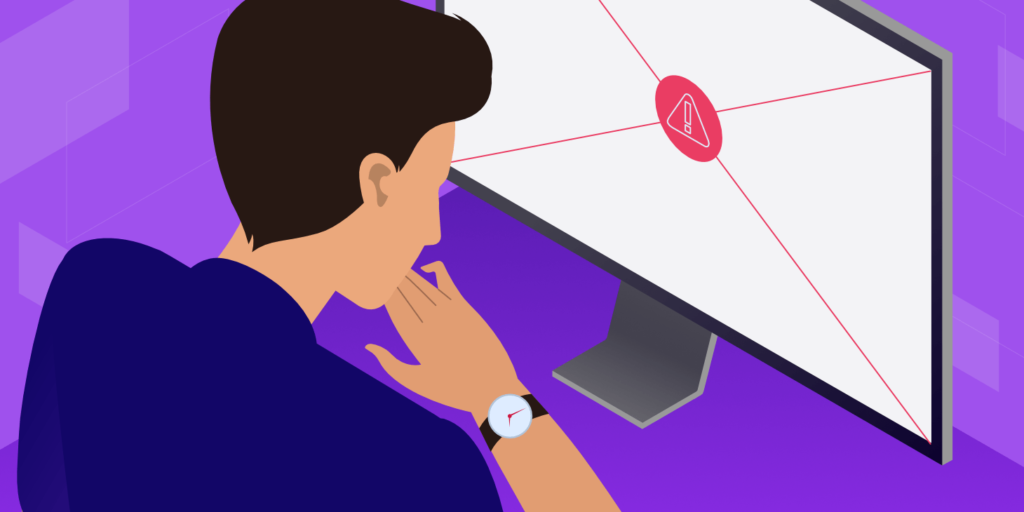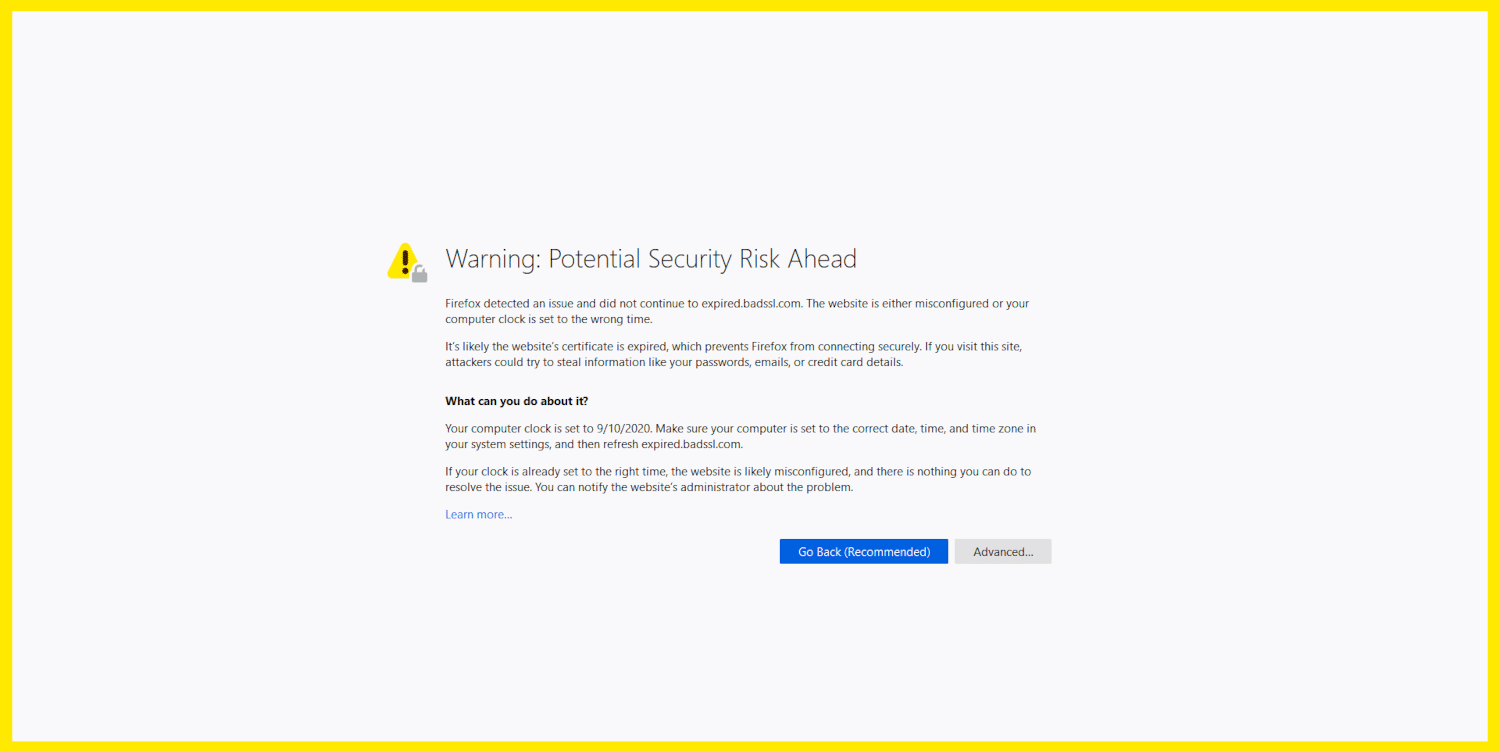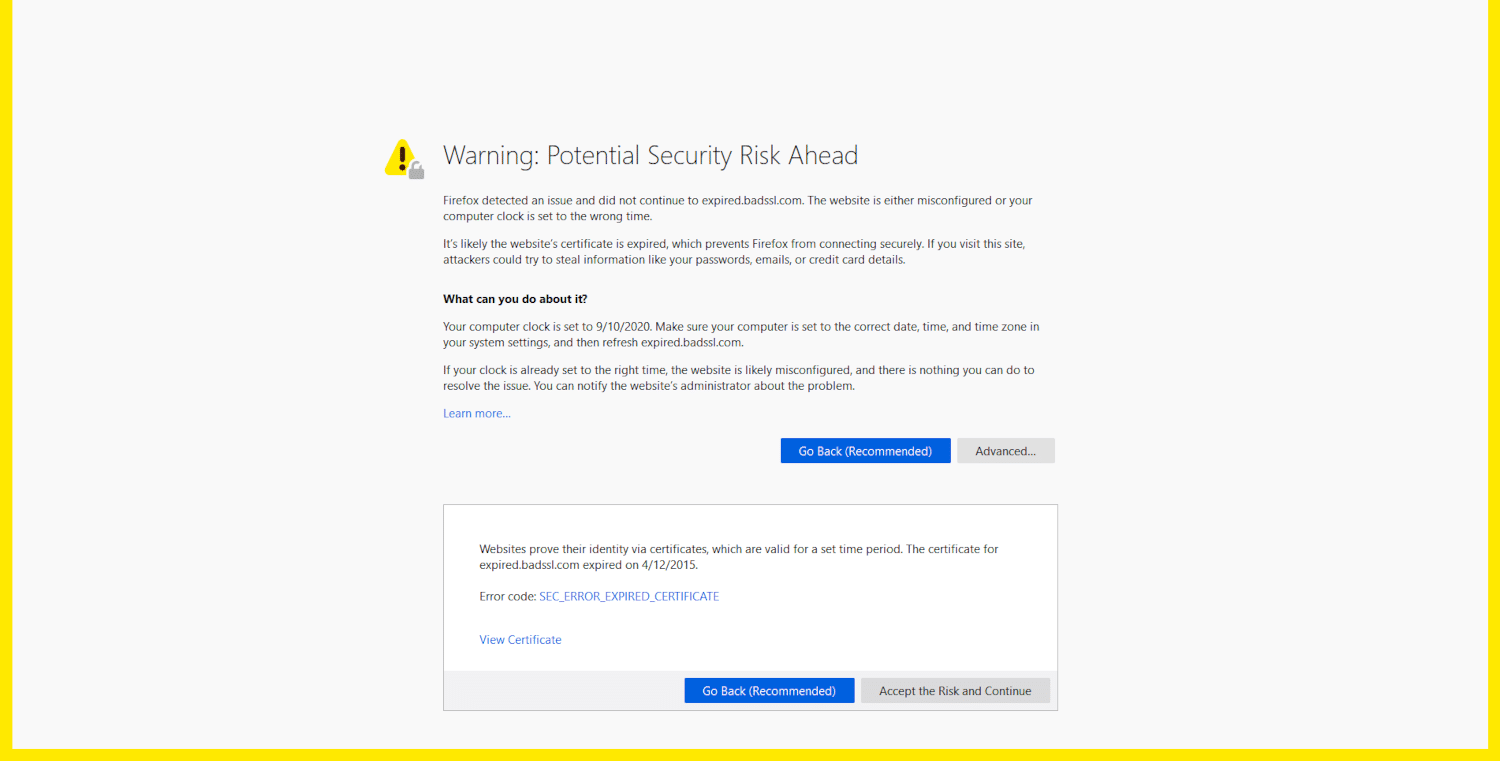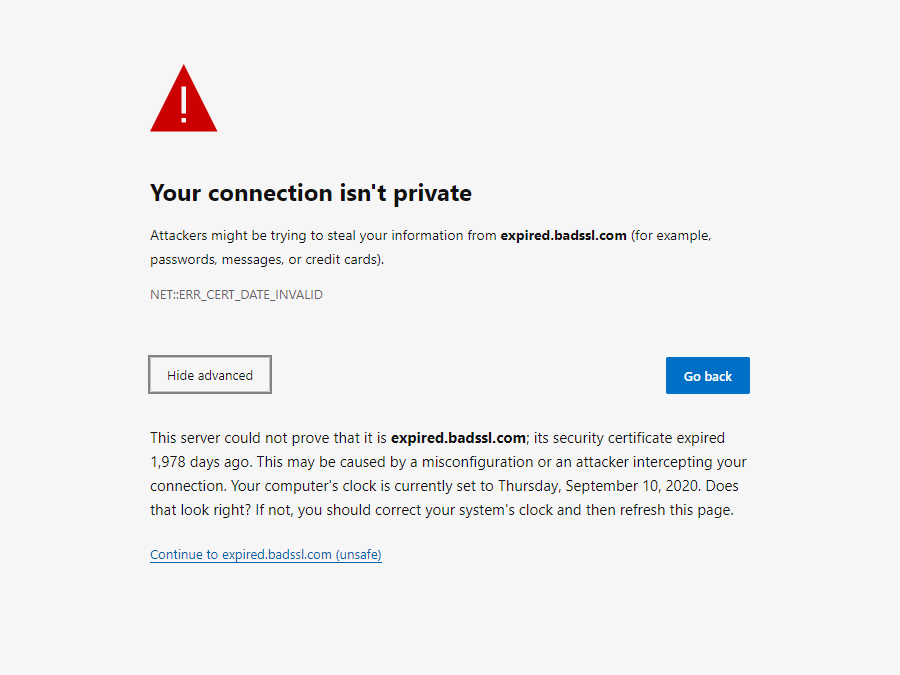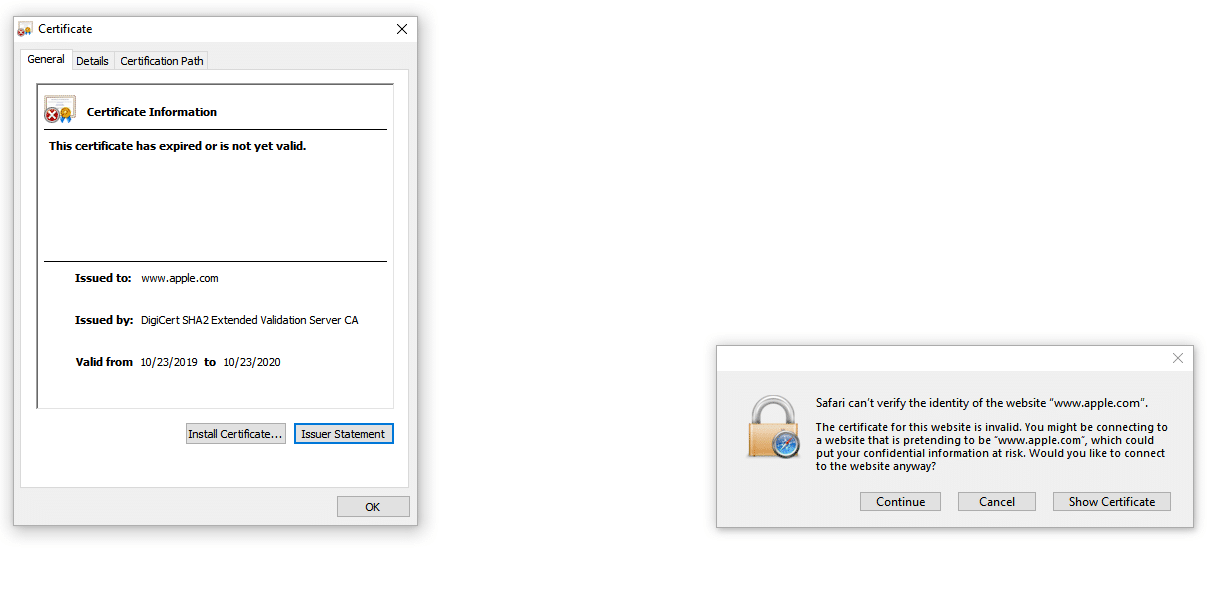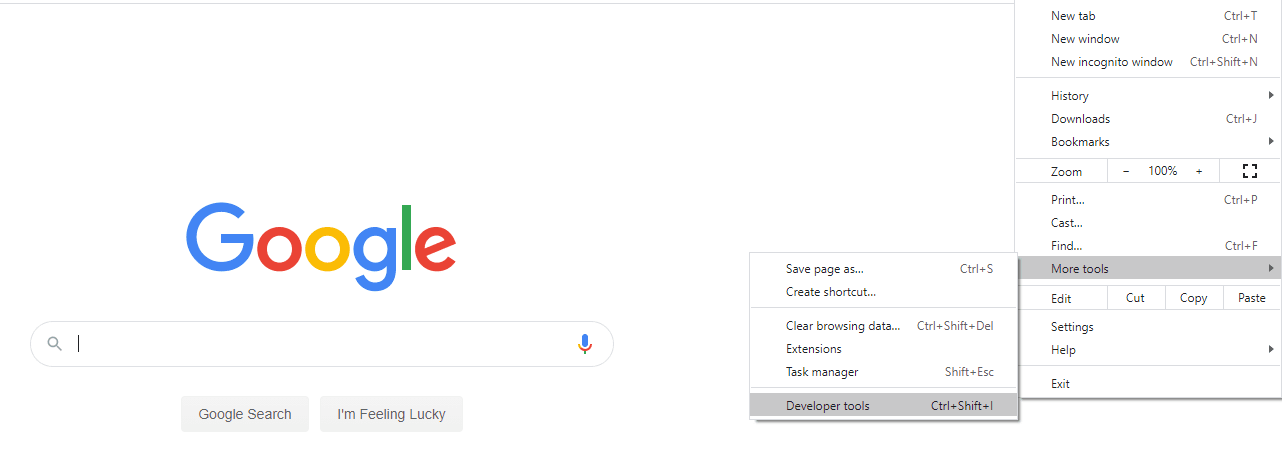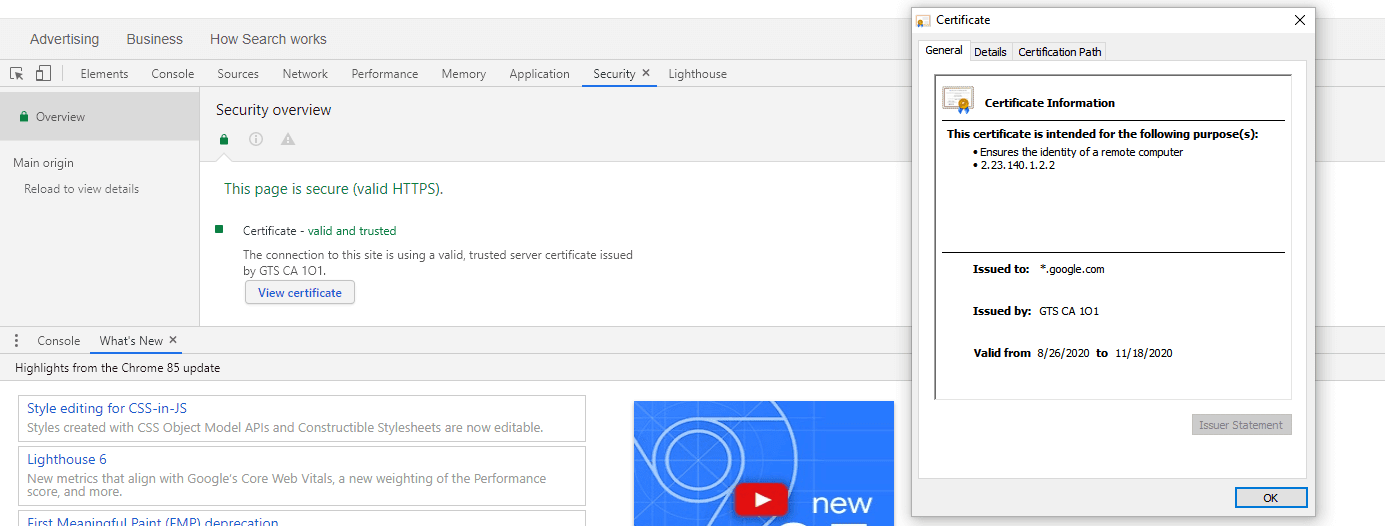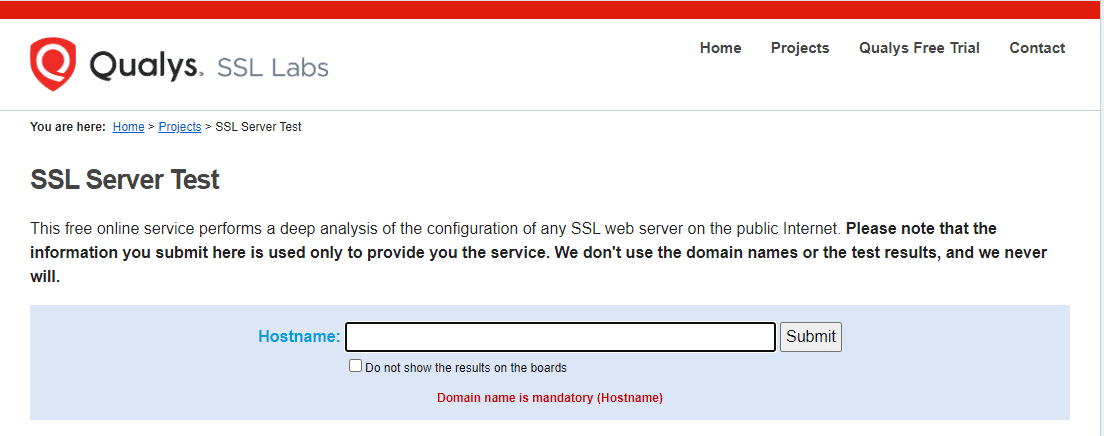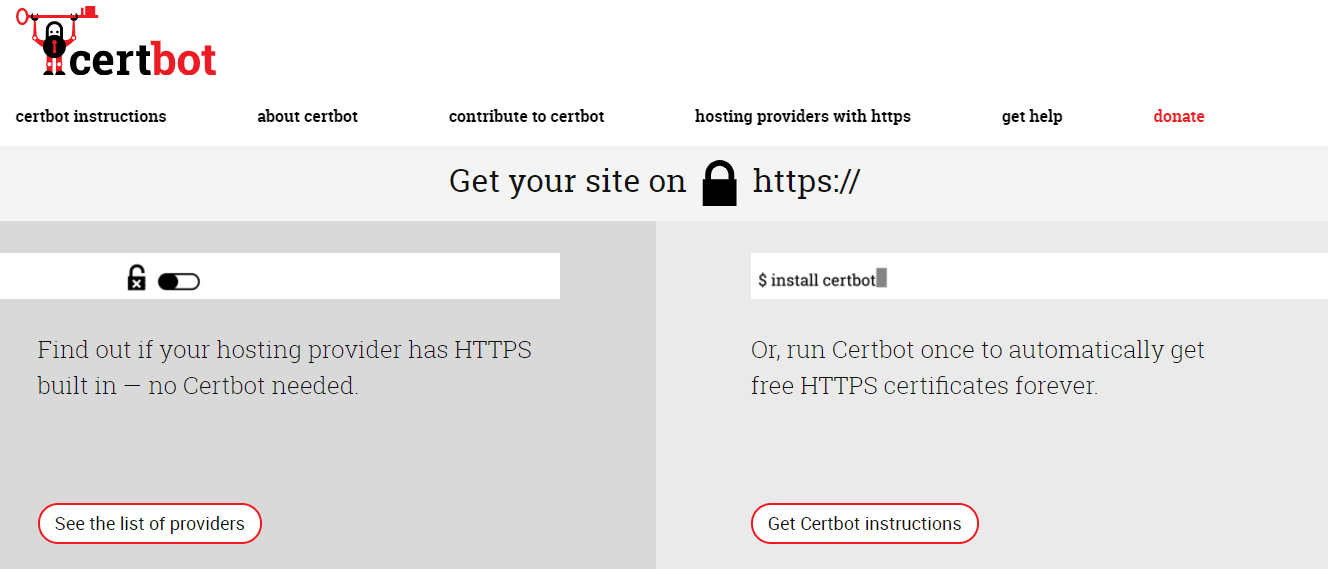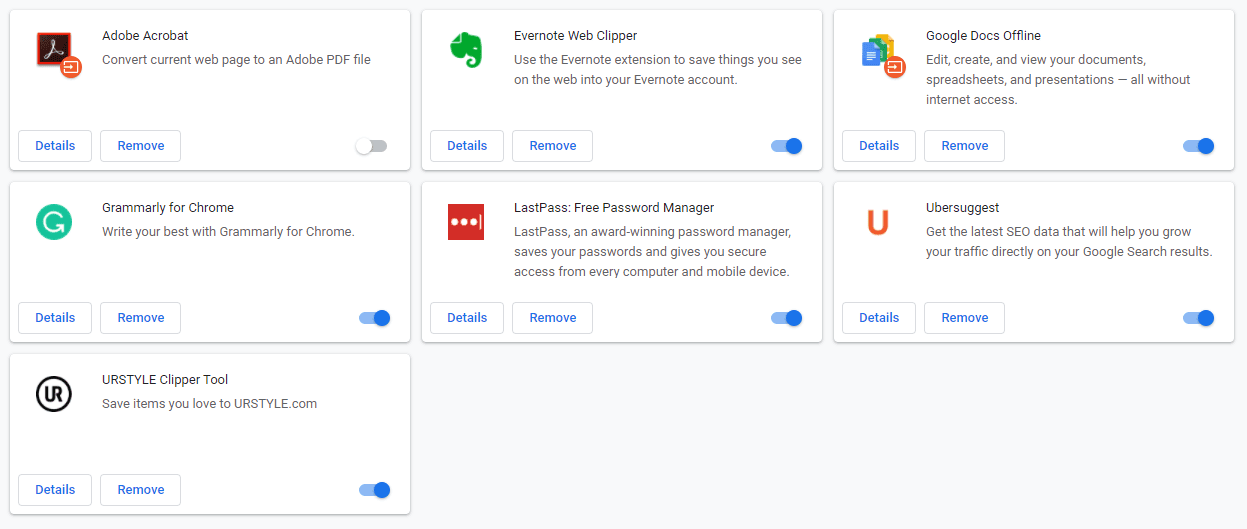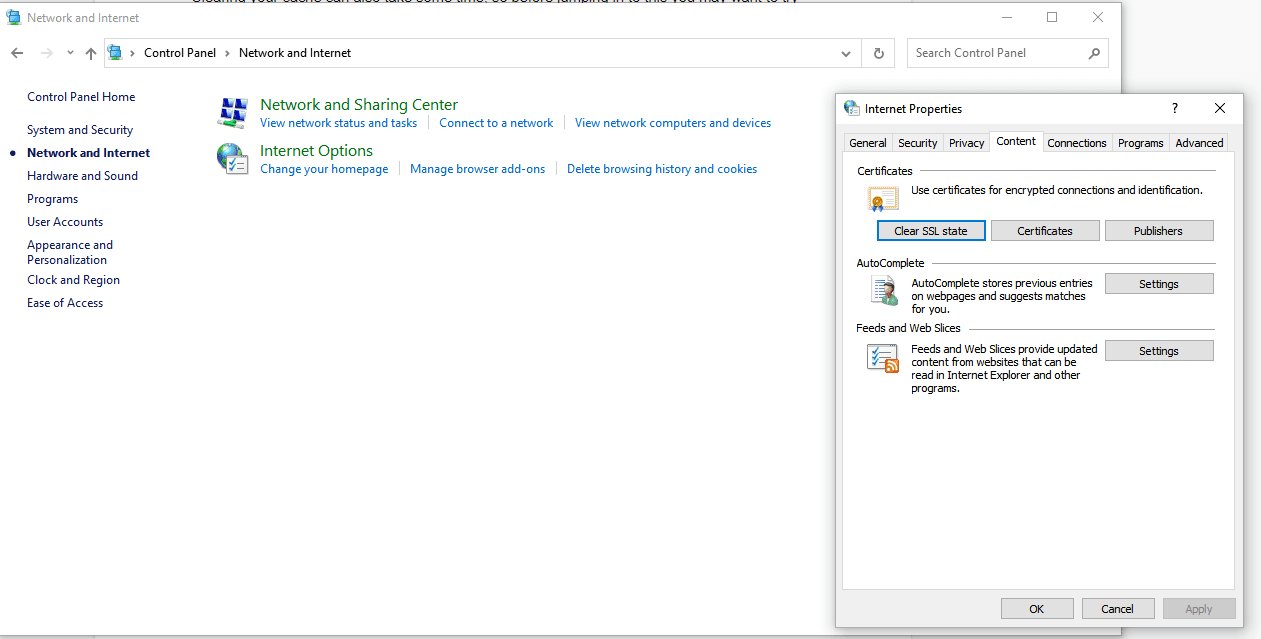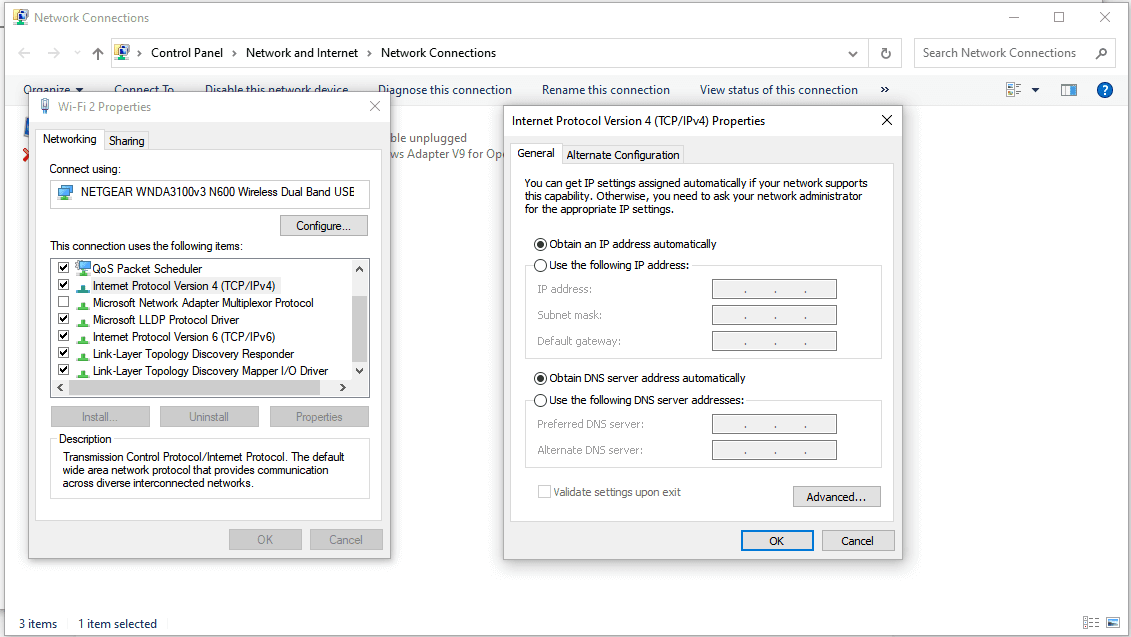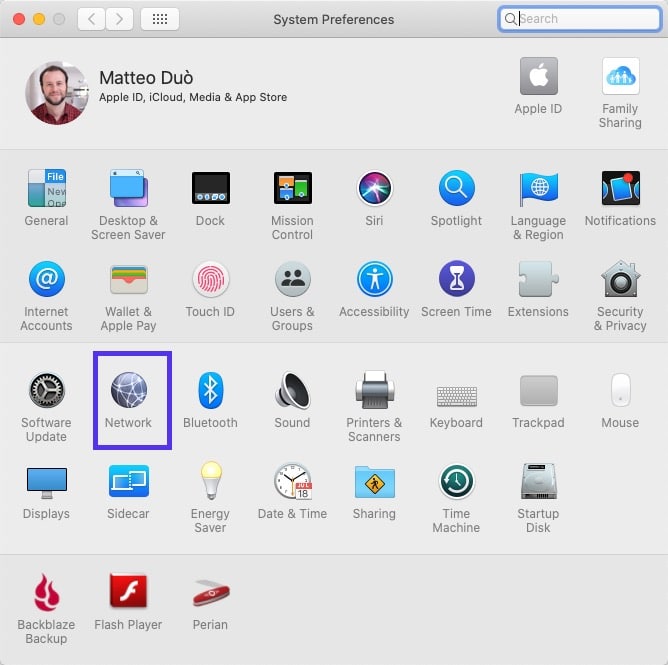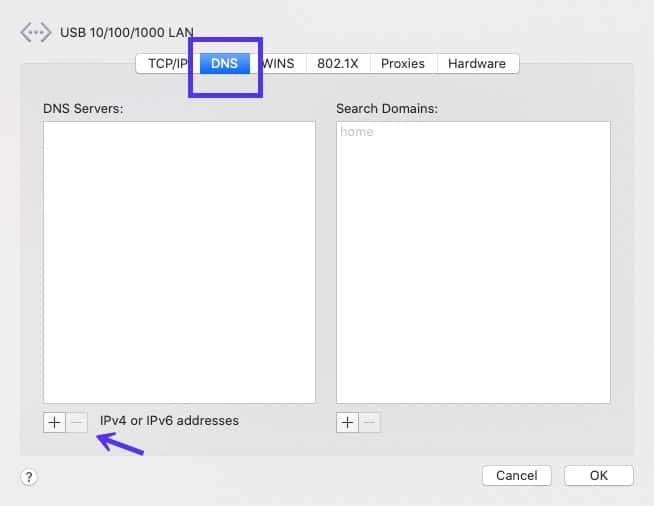如何修复浏览器NET::ERR_CERT_DATE_INVALID错误
错误类型: 浏览器错误 错误名称: 您的连接不是隐私连接 英文名称: NET::ERR_CERT_DATE_INVALID 错误描述: 在大多数情况下,该错误实际上不会阻止您访问该站点。您可以忽略它并点击进入您尝试访问的页面,但我们不建议这样做。 错误变体: NET::ERR_CERT_AUTHORITY_INVALIDNET::ERR_CERT_COMMON_NAME_INVALIDNET::ERR_CERT_WEAK_SIGNATURE_ALGORITHMNTE::ERR_CERTIFICATE_TRANSPARENCY_REQUIREDERR_SSL_PROTOCOL_ERROR 更多信息
安装SSL证书应该可以让使用您网站的人放心。当出现NET::ERR_CERT_DATE_INVALID错误时,它将阻止访问者访问您的网站,直到问题得到解决。
这种情况可能会惹恼网站所有者和用户。
好消息是,NET::ERR_CERT_DATE_INVALID错误是一个相当常见的问题,有许多可能的原因。你也可以尝试各种潜在的解决方案来回到正轨。这些都是相对简单的修复。
在本文中,我们将介绍什么是NET::ERR_CERT_DATE_INVALID,以及它在不同浏览器中是如何显示的。然后我们会给你一些方法,你可以尝试修复它。最后,我们来看几个特例。
什么是NET::ERR_CERT_DATE_INVALID错误?
NET::ERR_CERT_DATE_INVALID错误变量
如何修复NET::ERR_CERT_DATE_INVALID错误
网络::错误证书日期无效
NET::ERR_CERT_DATE_INVALID且让我们加密
什么是NET::ERR_CERT_DATE_INVALID错误?
NET::ERR_CERT_DATE_INVALID错误通常被称为“您的连接不是私有连接”,因为这是您经常遇到的消息。最常发现此错误的浏览器是Google Chrome,但它在其他浏览器上也会发生变化:
Firefox中的NET::ERR_CERT_DATE_INVALID错误消息。
在大多数情况下,这个错误实际上不会阻止你访问该网站。你可以忽略它,点击进入你试图访问的页面,但我们不建议这样做。
尽管NET::ERR_CERT_DATE_INVALID错误并不少见,并且很容易修复,但它有时可能表示合法的威胁。
您可能会看到此错误有几个主要原因:
用户电脑有问题。这可能包括他们计算机、防病毒软件或互联网连接的设置。
访问网站的浏览器是问题所在。这可能是由于设置的原因,或者平台可能与正在使用的SSL证书不兼容。
证书本身可能有问题。在这种特定错误的情况下,证书已经过期。
无论错误的原因是什么,您都希望快速修复它,因为它会影响流量。看到这个错误也可能会提出你的网站是否安全的问题。
NET::ERR_CERT_DATE_INVALID错误变量
虽然在使用Chrome时通常会遇到NET::ERR_CERT_DATE_INVALID错误信息,但其他浏览器都有自己的错误版本。您的操作系统也会影响您看到的确切消息。
让我们来看看其中的一些变化。
Chrome浏览器
Chrome中的错误文本清楚地表明您的连接不是私有的。您通常可以通过单击“高级”按钮继续访问该网站,但存在一些风险:
Chrome中的NET::ERR_CERT_DATE_INVALID错误消息。
还有一些与SSL证书相关的其他错误,Chrome可能会警告您。您可以看到的一些错误代码包括:
NET::ERR _ CERT _ AUTHORITY _ valid
NET::错误证书公共名称无效
NET::错误证书弱签名算法
NTE::错误_证书_透明度_必填
错误_ SSL _协议_错误
最起码你知道问题可能和站点的SSL证书有关。拥有特定的错误代码有助于找出确切的问题。
火狐浏览器
Firefox通过在其安全警告周围显示亮黄色轮廓来吸引您的注意。与Chrome一样,您通常可以忽略此通知,点击“高级”按钮继续访问网站:
Firefox中的NET::ERR_CERT_DATE_INVALID错误消息。
高级选择还将为您提供有关错误的更多信息。除了SEC_ERROR_EXPIRED_CERTIFICATE消息之外,您可能会看到以下变化之一:
SEC _ ERROR _ UNKNOWN _ ISSUER
SSL _ ERROR _ RX _格式错误_握手
MOZILLA _ PKIX _ ERROR _ KEY _ PINNING _ FAILURE
SEC _ ERROR _ REUSED _ ISSUER _ AND _ SERIAL
此警告还包含特定的错误代码,可以帮助您更快地找到问题的根源。
Edge浏览器
微软Edge的错误画面和Chrome显示的几乎一样。但是,边缘错误可能包括站点的SSL证书过期的天数:
Microsoft Edge中的NET::ERR_CERT_DATE_INVALID错误消息。
您可能会在显示的错误代码中看到一些变化:
DLG _标志_秒_证书日期_无效
DLG标志无效
DLG _标志_秒_证书_ CN _无效
NET::错误证书公共名称无效
错误代码:O
与其他浏览器一样,Edge通常会为您提供继续访问该网站的选项。然而,有时浏览器不允许你加载网站,直到你解决了错误。
Safari浏览器
如果您使用的是Safari,您的警告可能会显示为弹出式窗口,而不是全屏幕显示。同样,通过单击“继续”按钮继续访问可能不安全的网站也是一个简单的过程:
Safari中的NET::ERR_CERT_DATE_INVALID错误消息。
弹出窗口本身可能不会让你坚持下去。如果您想了解有关错误原因的更多线索,您需要单击“显示证书”。此窗口将为您提供有关证书本身的一些详细信息,您可以使用这些信息来尝试诊断问题。
如何修复NET::ERR_CERT_DATE_INVALID错误
现在我们知道了NET::ERR_CERT_DATE_INVALID错误是如何出现在最流行的浏览器中的,让我们开始修复它。
这个错误可能是由许多不同的原因造成的,因此我们将介绍十种解决方案,您可以尝试一下。
重新加载页面
不要用公共Wifi
检查您的日期和时间。
判断证书是否过期。
更新您的操作系统和浏览器
禁用您的防病毒软件。
检查您的浏览器扩展。
清除缓存和Cookie
清除您的SSL缓存。
更改您的域名系统(DNS)服务器
1.重新加载页面
我们不妨从最简单的解决方案开始:尝试刷新页面。您也可以尝试关闭并重新启动浏览器,然后导航回同一页面。
有时候事情并不像它们应该的那样发展。最好尝试快速修复它们,而不是不必要的故障排除。虽然看起来不太可能,但是你可能刚刚在更新SSL证书的过程中找到了网站所有者!
2.不要用公共Wifi
如果您在重新加载页面后仍然看到错误,请检查您的网络连接。如果您使用的是公共wifi,很可能您的连接实际上不是私有的。为了安全起见,您可能需要注销。
使用移动设备上的热点,并尝试再次访问该网站。如果没有遇到错误信息,问题很可能与wifi连接有关。
您也可以尝试使用虚拟专用网络(VPN)来查看错误是否仍然存在。如果你第一次遇到问题的时候已经在用VPN了,另一方面,你可以尝试关闭VPN,因为它可能是罪魁祸首。
3.检查您的日期和时间
这是另一个简单的解决方案。您的浏览器使用您计算机的时钟来验证站点的SSL证书没有过期。如果时间设置不正确,可能会触发此错误。
即使您的计算机设置为自动同步,它仍然可以被丢弃。
例如,如果您最近跨越了时区,您的笔记本电脑可能会跟不上。因此,请检查以确保机器上的日期和时间是准确的。然后重新打开浏览器,尝试导航回该网站。
4.判断证书是否过期。
SSL证书确实会过期,因此如果您在自己的网站上看到此错误,您可能需要重新颁发证书。你可以直接从Chrome上快速查看。
首先点击浏览器窗口右上角的三个点。然后选择更多工具>开发者工具:
在Google Chrome中检查SSL证书状态
导航到“安全性”选项卡,您可以在其中检查证书是否有效。您可以单击“查看证书”按钮了解更多详细信息,包括证书的到期日期:
Google中的SSL证书详细信息
您还可以使用Qualys的SSL服务器测试等工具来检查您的证书的有效性。
只需在框中输入您的域名,然后单击提交按钮:
Qualys SSL服务器测试
执行测试可能需要几分钟时间。您的结果将包括对SSL配置的全面分析,以及每个项目的字母等级。你需要特别注意SSL证书的有效期。
请注意,您可以使用这些方法在其他人的网站上检查SSL证书的有效性。但是,您只能尝试通知网站所有者,他们的认证已经过期。
如果您自己的证书已经过期,更新它应该会处理NET::ERR_CERT_DATE_INVALID错误。
一些托管服务提供商的控制面板不提供更新证书的方法。在这种情况下,您可能需要通过命令行进行续订。Certbot可以帮你设置。
您需要安装并运行Certbot一次。每当您的SSL证书过期时,它会自动续订免费的SSL证书:
Certbot将自动更新您的SSL证书。
无论你如何更新你的SSL证书,一定要在你的日历上做好标记,这样你就可以在出问题之前处理它。
5.更新您的操作系统和浏览器
您应该始终安装最新版本的操作系统,因为一旦旧版本过时,它可能不再受支持。更重要的是,SSL证书的某些部分不再适用于较旧的操作系统。
如果您运行的是过时版本的操作系统,随着时间的推移,您可能会更频繁地遇到诸如NET::ERR_CERT_DATE_INVALID之类的错误。
过时的浏览器也是如此。如果你有一段时间没有更新你的浏览器,你可能想立即更新它。即使浏览器是最新的,有时卸载并重新安装也会有所帮助。
6.禁用你的防病毒软件
有时,您的防病毒软件中的设置可能会触发NET::ERR_CERT_DATE_INVALID错误。要测试这一点,请尝试禁用您的防病毒软件并尝试访问该网站。执行此操作时,请确保强制刷新。
如果你确定你的杀毒软件有问题,你应该首先尝试更新到最新版本。如果更新后问题仍然存在,您也可以联系软件的支持团队。
7.检查您的浏览器扩展
众所周知,Chrome上的第三方扩展有时会引发问题。根据您安装的扩展数量,此解决方案可能需要一些时间来测试:
谷歌的浏览器扩展
禁用它,然后尝试加载页面,一次检查一个扩展。如果您的某个扩展似乎触发了一个错误,您可以尝试完全卸载它。
8.清除缓存和Cookie
清除缓存是另一个可能需要一些时间的解决方案。您可以先尝试一些事情来确定清除缓存是否有帮助。
首先,在秘密模式下访问网站。如果不起作用,你可以尝试用其他浏览器访问该网站。如果这两种方法中的任何一种有效,那么清除浏览器缓存就有可能解决问题。
此过程因浏览器而异:
如何清除Chrome浏览器缓存
如何清除火狐浏览器的缓存
如何清除Safari浏览器缓存
如何清除Internet Explorer浏览器缓存
如何清除Microsoft Edge浏览器缓存
如何清除Opera浏览器缓存
清除缓存和cookie后,您可以尝试重新打开浏览器并再次加载网站。
9.清除您的SSL缓存
如果清除浏览器缓存不起作用,可以尝试清除SSL缓存。SSL缓存存储您访问过的网站的凭据,以便在您稍后重新连接时节省时间。
但是,如果您同时更新SSL证书,SSL缓存可能会阻止浏览器识别这些更改。
要在Windows上的Chrome中清除SSL状态,请导航到控制面板并选择网络和互联网。在“内容”选项卡下,您会发现清除SSL状态的按钮:
清除Windows中的SSL状态
再次打开浏览器并导航到该网站。如果您仍然收到NET::ERR_CERT_DATE_INVALID错误,我们有另一个解决方案供您尝试。
如果您使用的是macOS,您可能需要删除以前从不可信来源接受的SSL证书。
为此,请导航到Finder,然后点按“前往”>“实用工具”>“钥匙串访问”:
MacOS钥匙串
接下来,单击“类别”部分下的“证书”。不受信任的证书标有红色的“X”。要删除一个,请单击编辑>删除。
10.更改您的域名系统(DNS)服务器
根据您当前的设置,您可能想要尝试将域名系统(DNS)服务器更改为Google的公共DNS(反之亦然)。在对DNS设置进行任何更改之前,请务必记下当前设置,以备需要更改时使用。
要在Windows上更改DNS服务器,请先打开控制面板。点按“网络和互联网”>“网络和共享中心”,然后点按“更改适配器设置”。右键单击您的连接并选择属性。
接下来,选择Internet协议版本4或6,然后单击属性按钮。选择下列DNS服务器地址:
在Windows中更改DNS服务器地址
要使用Google的公共DNS,请在框中输入8.8.8.8和8.8.4.4。你也可以试试Canflare的DNS,也就是1.1.1.1和1.0.0.1。单击确定并关闭窗口。您需要重新启动浏览器以使更改生效。
对于macOS用户来说,过程是类似的,只是有一些变化。
首先,导航到“系统偏好设置”并点按网络图标:
设置网络macOS
选择高级按钮,然后选择DNS选项卡。接下来,单击“IPv4或IPv6地址”旁边的(+)图标:
MacOS DNS网络窗口
一旦你进入新的DNS服务器。单击确定,然后单击应用保存更改。
如果你已经在使用谷歌的公共DNS,你可以试着回到你的ISP的DNS服务器。只需删除谷歌的DNS,并确保自动获取DNS服务器地址被选中。
网络::错误证书日期无效
如果你在WordPress网站上遇到这个问题,上面的方法都不管用,你还可以检查以下几点:
如果您的主机服务提供商安装了您的SSL证书,请联系他们解决此错误。
如果您自己安装了证书,请尝试重新安装。
确保您已经在网站上启用了HTTPS。
检查以确保你的网址都更新了。
如果仍然遇到死胡同,可以尝试联系您的SSL证书颁发机构。他们应该能帮你找出问题。
NET::ERR_CERT_DATE_INVALID且让我们加密
Let’s Encrypt向任何拥有域名的人提供免费的SSL证书。然而,这些证书的有效期只有90天。因此,与使用其他地方获得的高级证书相比,您的证书更容易过期。
当您的Let’s Encrypt证书到期时,续订流程将取决于您的托管服务提供商。
有些平台与Let’s Encrypt证书不兼容,有些提供商要求您自己手动处理续订。虽然Let’s Encrypt没有正式的支持团队,但您可以随时查看社区论坛寻求帮助。你会发现大量的信息和知识渊博的志愿者可以帮助你调查可能的解决方案。
总结
NET::ERR_CERT_DATE_INVALID错误有许多潜在的原因,这可能会使故障排除特别令人沮丧。然而,这个问题必须尽快处理。如果你在自己的网站上看到这个错误,其他人可能也会遇到。
由于造成这一错误的原因很多,我们为您提供了十种解决方案供您尝试。你只需要重新加载网站,并检查电脑上的日期和时间就可以开始了。然后,您可能会转向更复杂的方法,如清除SSL状态或测试浏览器扩展。